Tiện ích hệ thống
Download miễn phí phần mềm TeraCopy phiên bản mới nhất
Thông tin:
– Nhà phát hành: Code Sector
– Dung lượng: 4.4 Mb
– Yêu cầu: Windows XP/Vista/7/8/8.1/10
– Link download chính thức: https://w7.getpedia.net/data/file/2017/11/14/teracopy.exe
 Giới thiệu về phần mềm TeraCopy
Giới thiệu về phần mềm TeraCopy
Thông thường, khi thực hiện công việc sao chép/di chuyển những dữ liệu có chứa nhiều file hoặc có dung lượng lớn, ổ cứng sẽ phải truy xuất nhiều khiến cho ảnh hưởng đến hiệu suất hoạt động của hệ thống. Thêm vào đó, không phải lúc nào cũng đạt được tốc độ tối đa của ổ cứng, nên sẽ phải mất khá nhiều thời gian để thực hiện công việc này. Đặc biệt với một số máy tính có cấu hình yếu, khi thực hiện sao chép dữ liệu lớn sẽ xảy đến tình trạng treo máy, hoặc dữ liệu sau khi sao chép bị lỗi và không thể thực hiện được.
Cũng có không ít những trường hợp quá trình sao chép gần thực hiện xong thì gặp phải một file bị lỗi, sẽ dẫn đến tình trạng quá trình bị gián đoạn, và đôi khi khiến cho bạn phải thực hiện lại quá trình từ đầu. Điều này đem đến không ít những phiền toái cho người dùng, đặc biệt rất mất thời gian. Chính bởi điều này mà phần mềm TeraCopy ra đời như một giải pháp hữu hiệu để giải quyết nhanh chóng phiền toái trên.
TeraCopy được thiết kế để sao chép và di chuyển file ở tốc độ tối đa có thể. Nó bỏ qua các tập tin xấu trong quá trình sao chép, và sau đó hiển thị chúng ở cuối của quá trình chuyển file để người dùng có thể nhìn thấy. Phần mềm này có thể tự động kiểm tra lỗi của các tập tin sao chép bằng cách tính toán giá trị checksum CRC của chúng. Phần mềm TeraCopy cũng cung cấp nhiều thông tin về file sắp được sao chép hơn so với đối tác Windows. Người dùng có thể thiết lập thành trình sao chép mặc định.
Một số tính năng nổi bật của phần mềm TeraCopy
Sao chép tập tin nhanh hơn: TeraCopy sử dụng bộ đệm tự động điều chỉnh để giảm thời gian tìm kiếm. Sao chép không đồng thời để tăng tốc độ chuyển file giữa hai ổ đĩa cứng vật lý.
Tạm dừng và tiếp tục các hoạt động sao chép file: Ứng dụng cho phép tạm dừng quá trình sao chép bất cứ lúc nào để giải phóng tài nguyên hệ thống và tiếp tục với một lần nhấp chuột duy nhất.
Phục hồi lỗi: Trong trường hợp sao chép bị lỗi, TeraCopy sẽ cố gắng nhiều lần để phục hồi và trong trường hợp tồi tệ hơn. Nó sẽ bỏ qua tập tin lỗi chứ không dừng hoàn toàn quá trình sao chép file.
Danh sách tập tin tương tác: TeraCopy sẽ đưa ra những file sao chép lỗi, cho phép người dùng giải quyết vấn đề và chỉ sao chép lại những file có vấn đề.
TeraCopy có thể thay thế hoàn toàn chức năng sao chép và di chuyển của Explorer, lần lượt cho phép người dùng làm việc với các tập tin như bình thường.
TeraCopy miễn phí cho người dùng phi thương mại. Đối với bản thương mại, người dùng phải trả phí để sử dụng. Tất nhiên việc trả phí này sẽ giúp bạn được hỗ trợ thêm rất nhiều tính năng hữu ích khác:
– Sao chép, di chuyển đến thư mục yêu thích của người dùng.
– Lưu báo cáo như các file HTML, CSV.
– Chọn các tập tin với phần mở rộng hoặc thư mục tương tự.
– Hủy bỏ các tập tin được lựa chọn từ hàng đợi sao chép.
Và một số tính năng đang được phát triển…
Phần mềm hỗ trợ giao diện nhiều ngôn ngữ, với các ngôn ngữ được dùng phổ biến như: Tiếng Anh, tiếng Pháp, tiếng Trung Quốc, tiếng Nga…
Một số thay đổi trong phiên bản phần mềm TeraCopy mới nhất
– Thêm tùy chọn để thực thi kịch bản PowerShell trên một công việc hoàn thành.
– Thêm một kịch bản PowerShell mẫu cho Pushover.
– Bổ sung bắt đầu quá trình xác minh bất kỳ lúc nào từ trình đơn ngữ cảnh.
– Thêm phần hiển thị tên tập tin của các tập tin được đổi tên trong danh sách.
– Thêm phần tải các tệp băm ở định dạng UTF8 theo mặc định.
– Sửa lỗi: các vấn đề di chuyển nhỏ trong danh sách tập tin.
Hướng dẫn cài đặt và sử dụng phần mềm TeraCopy bản mới nhất
Sau khi hoàn tất download và cài đặt, kích hoạt để sử dụng phần mềm. Để sử dụng TeraCopy, sử dụng chuột, kéo và thả dữ liệu cần sao chép vào mục ‘No Files’ trên giao diện chính. Tiếp theo nhấn vào nút “Move to” hoặc “Copy to”, chọn Browser để chọn thư mục đích cần chuyển dữ liệu đến đó.
– Với “Copy to”, phần mềm sẽ thực hiện chức năng sao chép, tạo một bản sao từ thư mục gốc đến thư mục đích đã chọn.
– Với “Move to”, phần mềm sẽ thực hiện chức năng di chuyển, cắt toàn bộ dữ liệu từ thư mục gốc và dán vào thư mục đích.
Sau khi chọn xong nguồn dữ liệu cần sao chép và chọn đích cần chuyển đến, quá trình sao chép/di chuyển dữ liệu sẽ diễn ra. Trong khi quá trình này diễn ra, bạn có nhấn vào nút “More” để xem chi tiết những dữ liệu nào đang được truy xuất và sao chép.
Một tính năng hữu ích khác của TeraCopy, đó là sau khi quá trình sao chép/di chuyển dữ liệu kết thúc, phần mềm có thể thực hiện kiểm tra lại xem có lỗi nào xảy ra trong quá trình thực hiện hay không, và các file sau khi sao chép có sử dụng bình thường hay không. Để thực hiện điều này, bạn nhấn vào nút Verify sau khi quá trình sao chép/di chuyển dữ liệu kết thúc.
Ngoài ra bạn có thể tải thêm rất nhiều các phần mềm miễn phí bản cập nhật mới nhất khác tại website của HOCVIENiT.vn



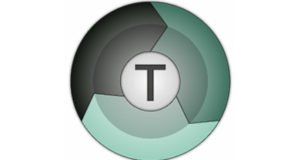 Giới thiệu về phần mềm TeraCopy
Giới thiệu về phần mềm TeraCopy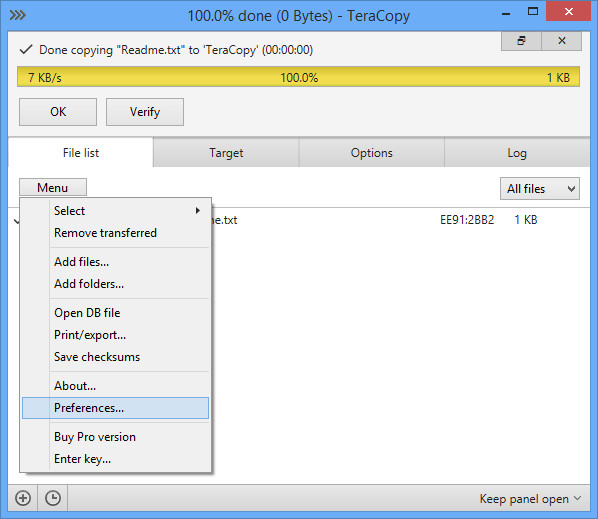
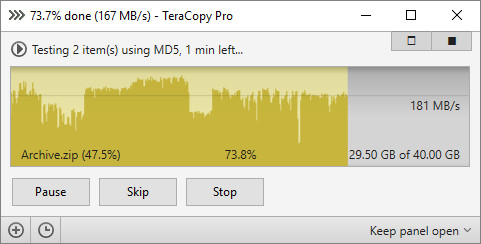
Bài viết liên quan
Top 3 phần mềm khóa thư mục free tốt nhất
Máy tính của bạn chứa nhiều dữ liệu quan trọng nên bạn muốn bảo mật...
Th8
Top 5 phần mềm điều chỉnh độ sáng màn hình trên máy tính
Thông thường thanh điều chỉnh độ sáng màn hình sẽ xuất hiện ngay trên thanh...
Th7
Top 5 phần mềm kiểm tra pin laptop hiệu quả
Chai pin gần như là điều bạn không thể tránh khỏi trong quá trình sử...
Th4
Top 5 ứng dụng tự động sắp xếp file trên Windows hiệu quả
Để giúp máy tính không bị quá tải thông tin thì chúng ta phải sắp...
Th3
Top 5 phần mềm phân vùng ổ cứng miễn phí và tốt nhất
Chỉ cần bạn tìm kiếm từ khóa “phần mềm phân vùng ổ cứng” trên Google...
Th8
Phần mềm dữ liệu hữu ích nhất cho máy tính và Laptop của bạn
Phần mềm dữ liệu là phần không thể thiếu đối với bất kỳ máy tính...
Th10